Analizziamo la situazione del problema quando il telefono si connette al Wi-Fi, ma non c'è Internet. Si presenta così: accanto al nome della rete wireless c'è scritto "Connesso", ma quando si tenta di aprire un sito qualsiasi nel browser viene generato un errore La pagina Web non è disponibile o 404 non trovato. Chrome scrive ancora in questi casi. Lo stesso vale per altri software: tutti i tipi di programmi che utilizzano la connessione Internet per il loro lavoro, o almeno controllano gli aggiornamenti all'avvio, daranno anche un errore di connessione al loro server web.
In questo articolo, descriveremo in dettaglio come risolvere il problema di Internet sul tuo computer, telefono o tablet. Leggi attentamente, segui tutti i passaggi e troverai sicuramente il motivo per cui non hai una connessione Internet con una connessione Wi-Fi funzionante.
Raccolta di informazioni sul problema
Prima di apportare modifiche alle impostazioni Wi-Fi del router, del computer o del telefono, verificare i seguenti punti. Questo può rendere più facile trovare il motivo della mancanza di Internet o restringere la ricerca:
- Internet è pagato e i fondi sul conto stanno finendo?
- C'è l'accesso a Internet via cavo da un computer desktop?
- È possibile accedere a Internet tramite Wi-Fi da altri dispositivi che utilizzano lo stesso router Wi-Fi?
- Il problema con la connessione Internet persiste quando ci si collega a un'altra rete Wi-Fi?
A seconda delle risposte a queste domande, potrebbe già esserti più o meno chiaro quale sia il problema più probabile. Per esempio:
- se non c'è affatto Internet, né via cavo né tramite Wi-Fi, il motivo potrebbe essere il blocco dell'accesso da parte del provider o un malfunzionamento del router. Successivamente, controlliamo con il provider se tutto è in ordine con la linea e l'account, quindi controlliamo le prestazioni del router.
- se Internet è sul PC tramite cavo, ma non su alcun dispositivo tramite Wi-Fi, il problema molto probabilmente risiede nelle impostazioni di rete wireless del router. La stessa conclusione si può trarre se Internet appare e funziona senza problemi non appena ci si connette a un'altra rete Wi-Fi dallo stesso dispositivo
- e se si scopre che tutti i dispositivi sono in ordine e solo uno non ha una connessione Internet, allora il problema è ovviamente in questo "client".
Il Wi-Fi è connesso, ma Internet non funziona. Cosa fare?
Quindi, se il tuo Wi-Fi è davvero "connesso", ma non c'è Internet (i siti Web non si caricano, Skype e Viber non si connettono, sul laptop viene visualizzata un'icona di rete gialla con la notifica "Nessun accesso a Internet" ), attenersi alla seguente procedura per risolvere il problema. I passaggi sono elencati con un fattore di probabilità.
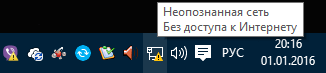
1. Riavvia il router
A volte accade l'inspiegabile guasto sul router . Allo stesso tempo, la rete locale e il Wi-Fi funzionano bene, ma non c'è accesso a Internet. Ciò può accadere quando il router è in esecuzione per molto tempo senza riavvii e quando ci sono modifiche nella rete del provider. Per ogni evenienza: è scritto come riavviare D-Link da remoto.
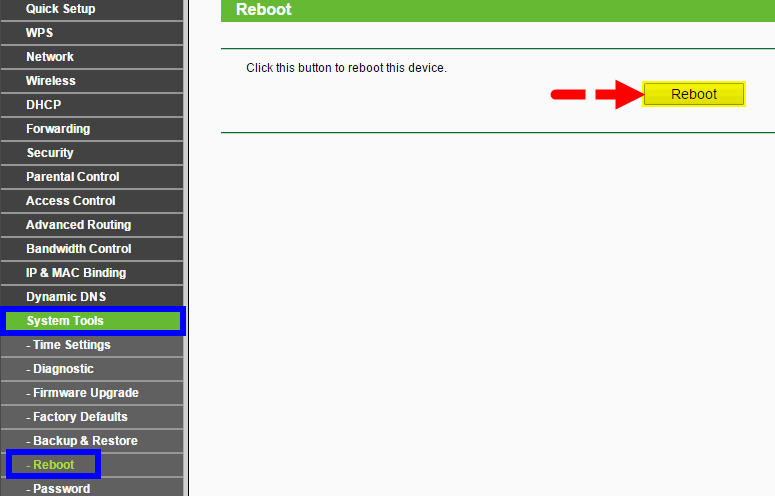
2. Riavvia il dispositivo in assenza di connessione a Internet (telefono, laptop)
A volte su uno smartphone (tablet, laptop) un certo crash (guasto), che può causare un problema simile. Visivamente, tutto sembra andare bene, ma non c'è Internet senza una ragione apparente. Per evitare tale errore, riavviare il dispositivo.
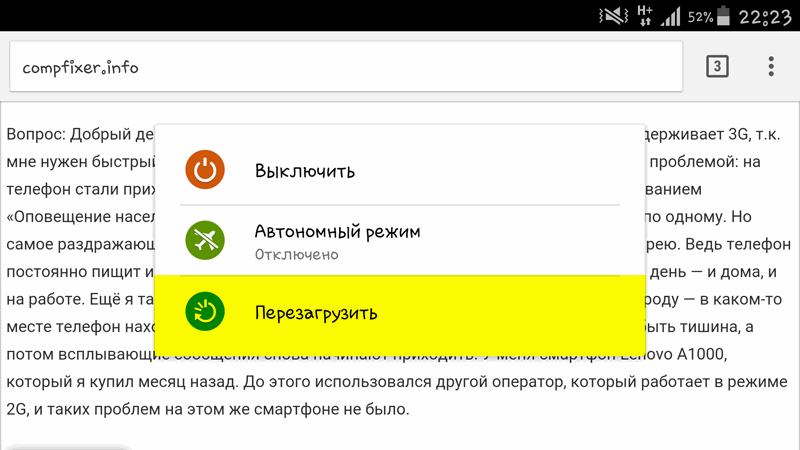
3. Riconnettiti alla rete Wi-Fi
Questo passaggio è molto importante, nonostante la sua semplicità e audacia a prima vista. È necessario dimenticare la rete Wi-Fi, quindi riconnettersi ad essa inserendo la password (chiave di sicurezza). Ciò potrebbe risolvere il problema e ripristinare la connessione Internet, ad esempio se le impostazioni di rete sono state modificate utente o virus.
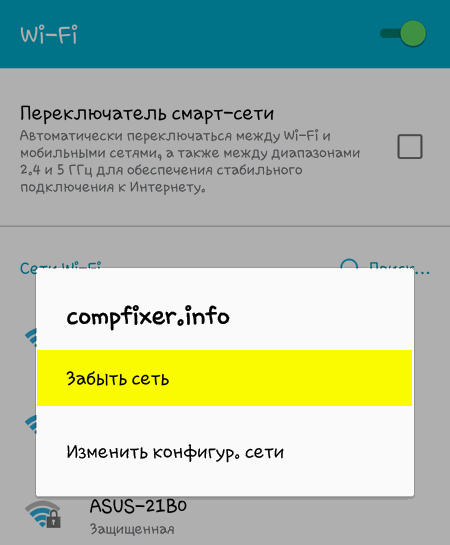
4. Imposta la data corretta sul tuo dispositivo Android
Data sbagliata potrebbe essere la causa del problema di Internet. In questo caso, i siti si apriranno, ma Antivirus, Google Play Store, ecc. potrebbero non funzionare. .
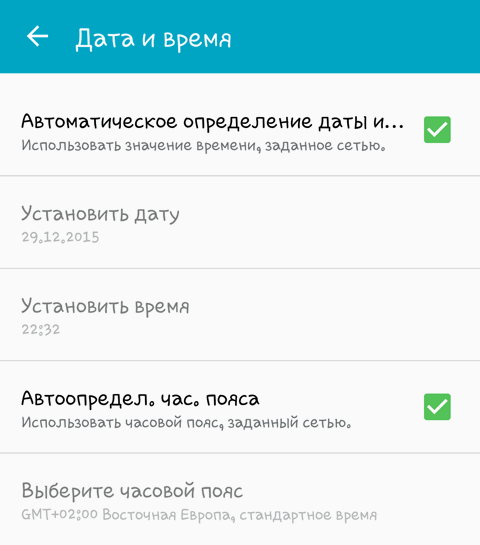
5. Disabilita il server proxy
Se un server proxy è abilitato sul tuo computer o dispositivo Android, potresti anche riscontrare una situazione in cui il Wi-Fi è connesso ma non c'è Internet. Di solito questo problema si verifica su Android.
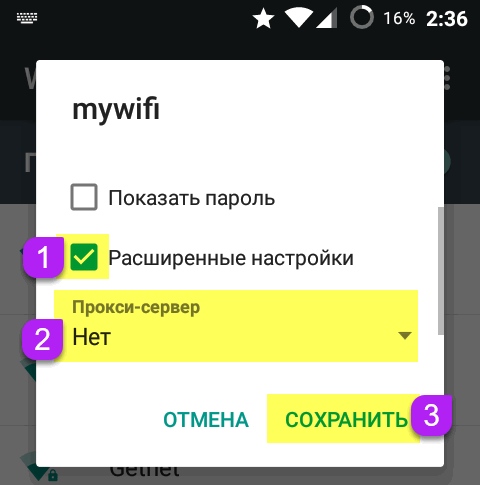
6. Verificare le impostazioni della connessione Internet sul router
Vai alle impostazioni WAN o Internet sul router. (). Spunta da specificare impostazioni di connessione corrette , come:
- tipo di connessione con il provider (vedi contratto o sul sito web del provider);
- login e password, se richiesti (vedi contratto);
- se l'indirizzo MAC è corretto (controlla nel contratto. Se si ripristina il router, potrebbe essere necessario recarsi presso l'ufficio dell'ISP con passaporto e contratto e chiedere di registrare un nuovo indirizzo MAC della porta WAN del router).
Se il tuo provider utilizza una connessione PPTP e le impostazioni sul tuo router sono andate storte e ora è selezionato IPoE (IP dinamico) invece di PPTP, ovviamente il router non sarà in grado di connettersi a Internet. In questo caso i siti non si apriranno su nessun dispositivo.
7. Cambia il tuo canale wireless
Potrebbero crearsi apparecchiature wireless che si trovano nelle vicinanze e operano su canali adiacenti interferenza il tuo router Prova a cambiare il canale Wi-Fi.
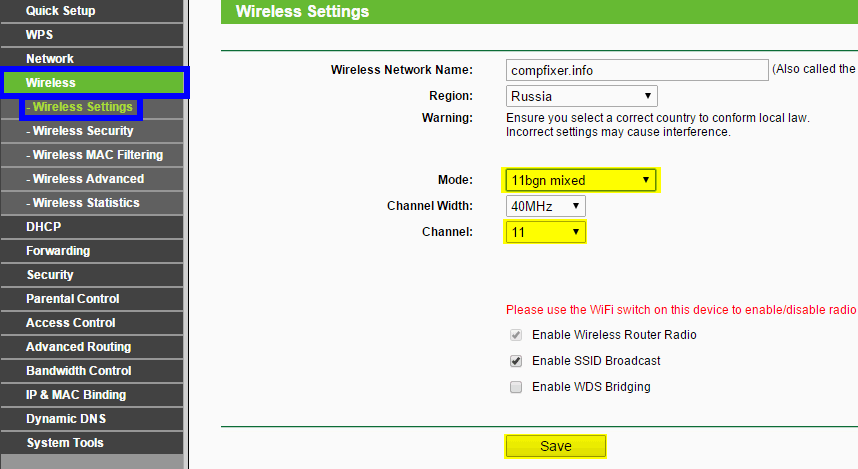
E sarebbe ancora meglio controllare prima quali canali sono più liberi. Questo può essere fatto utilizzando l'app Android o InSSIDer per Windows.
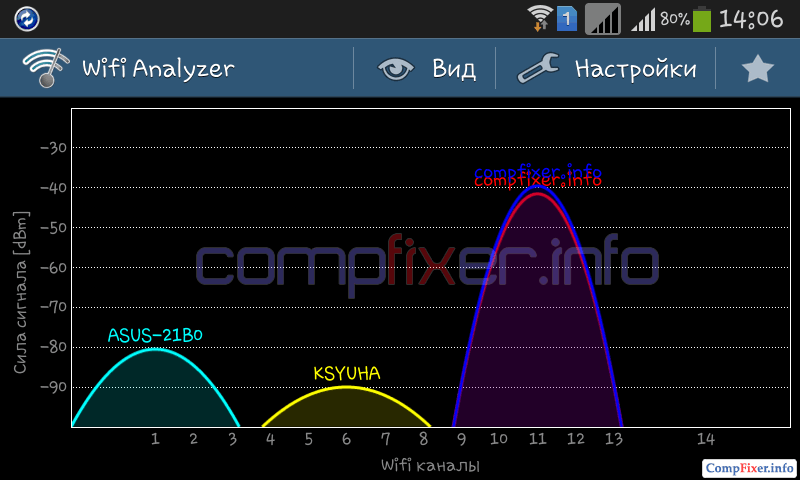
8. Installa la crittografia WPA2-PSK + AES per la tua rete Wi-Fi
L'algoritmo di crittografia WPA2-PSK è il più sicuro. La crittografia AES garantisce alta velocità e sicurezza. La maggior parte dei dispositivi, anche non nuovi, funziona correttamente in modalità WPA2-PSK con l'algoritmo AES.
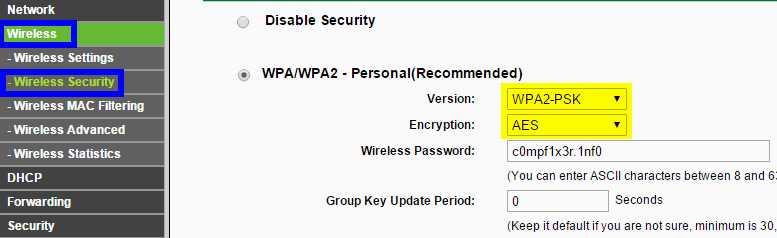
Wi-Fi connesso ma Internet non funzionante: altre cause del problema
Segnale deboleSe c'è troppa distanza dal dispositivo client al router, potrebbe esserci anche un problema del genere: il dispositivo ha ricevuto un indirizzo IP, ma non c'è Internet. Pertanto, è necessario prima verificare se viene visualizzata Internet quando ci si avvicina al router (se possibile). Quindi - se il problema è proprio lontano - prova in qualche modo a ridurlo. Se il tuo router è tuo, mettilo al centro della casa.
Alcune organizzazioni forniscono la connessione Wi-Fi gratuita, ma per poter accedere a Internet è necessario avviare un browser, inserire una password o eseguire un'altra procedura di autorizzazione. Ad esempio, specifica un numero di telefono e inserisci un codice da SMS. È meglio non contattare tali reti e non inserire alcuna informazione su di te per evitare problemi. È molto più facile trovare un altro punto di accesso senza tali sfumature.
Se hai fatto tutto ma non hai ancora una connessione Wi-Fi attiva a Internet, c'è un'altra opzione: impostare un indirizzo IP statico. Questo metodo non è una soluzione nel vero senso della parola, ma in alcuni casi aiuta a aggirare il problema e ad accedere a Internet. Per fare ciò, sul tuo smartphone, chiama le proprietà di connessione a una rete Wi-Fi, seleziona la casella Mostra opzioni avanzate e seleziona IP statico:
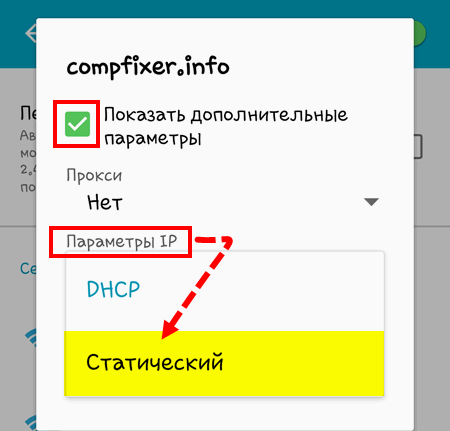
Spero che questa guida ti abbia aiutato a identificare e risolvere il tuo problema di connessione a Internet e ora tutti i tuoi dispositivi sono online, sia cablati che wireless. Domande e integrazioni all'articolo, si prega di scrivere nei commenti.
 sushiandbox.ru Mastering PC - Internet. Skype. Social networks. Lezioni su Windows.
sushiandbox.ru Mastering PC - Internet. Skype. Social networks. Lezioni su Windows.


